當前位置:首頁 > 幫助中心 > 大白菜怎么裝系統win10-大白菜如何裝系統win10
大白菜怎么裝系統win10-大白菜如何裝系統win10
大白菜怎么裝系統win10?最近有位朋友需要重裝系統,小編毫不猶豫就推薦了大白菜u盤啟動盤,它可以根據使用者的需求去安裝不同版本的系統,win10自然也是沒問題的。但大家安裝完成后,記得根據需要安裝驅動程序和系統更新。好啦,下面就來學習大白菜如何裝系統win10吧。
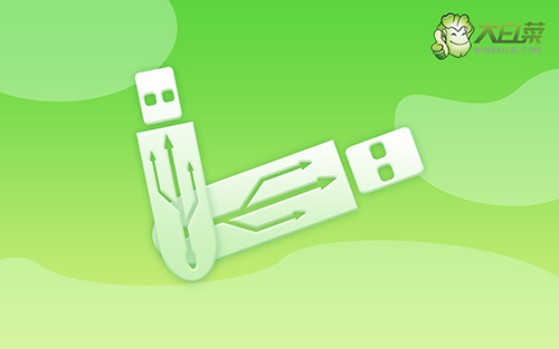
一、電腦u盤重裝工具
系統版本: Windows 10專業版
安裝工具:大白菜u盤啟動盤制作工具(點擊紅字下載)
二、電腦u盤重裝準備
1. 每臺電腦的硬件和操作系統要求不同,選擇正確的啟動模式是成功啟動的基礎。現代電腦大多默認啟用 UEFI啟動模式,尤其是在支持 Win10 或更高版本的情況下。
2. 在完成U盤制作后,可以通過模擬啟動的方式進行測試,確保啟動盤能夠正常工作。在制作軟件中,就有模擬啟動的選項,這使你能夠在正式啟動之前,進行驗證,確保操作順利。
3. 下載操作系統鏡像文件時,選擇可靠的資源平臺至關重要。為了避免下載到修改版或含有病毒的鏡像,建議選擇如 Microsoft 官網、MSDN 等,確保文件的安全性與完整性。
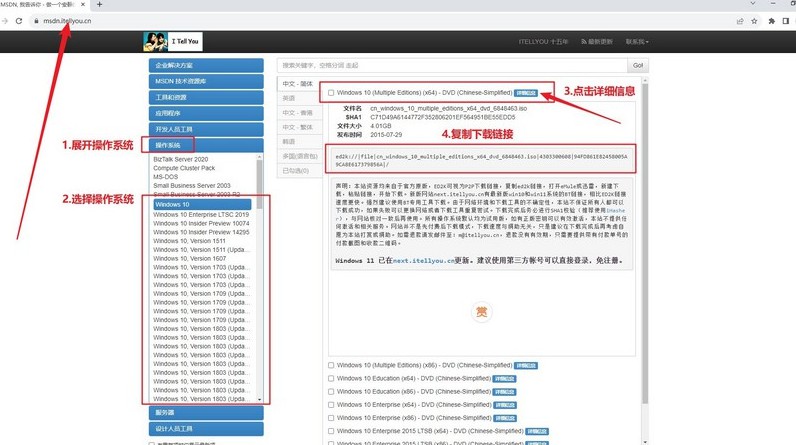
三、電腦u盤重裝系統
步驟一:制作U盤啟動盤
1、確保你有一個至少8GB的U盤,并從官方網站下載適合版本的大白菜u盤啟動盤制作工具。
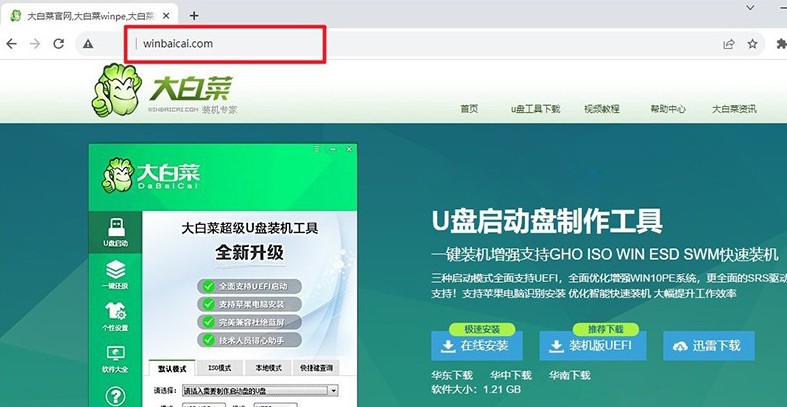
2、下載解壓并打開制作工具,插入U盤,設置好參數后,點擊“開始制作”按鈕,等待軟件自動完成u盤啟動盤的制作,制作所需時間取決于U盤的寫入速度。
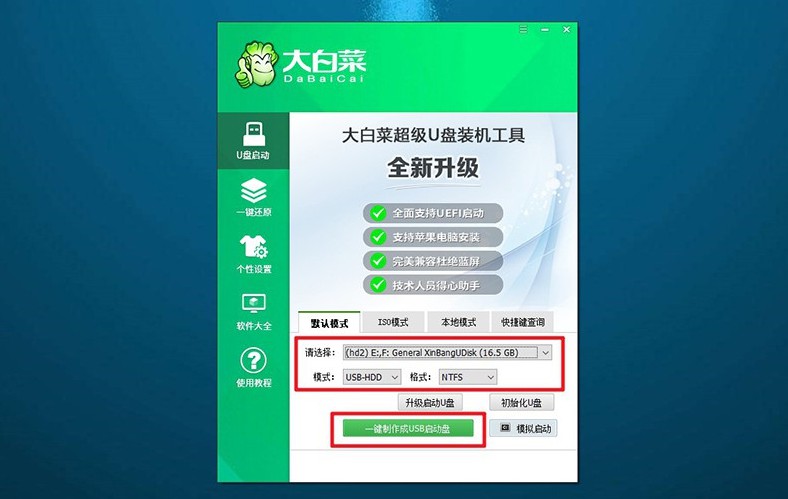
步驟二:設置電腦從U盤啟動
1、各種品牌和型號的電腦u盤啟動快捷鍵不同,你可以參考以下截圖,或者在大白菜官網查找對應型號的啟動快捷鍵。
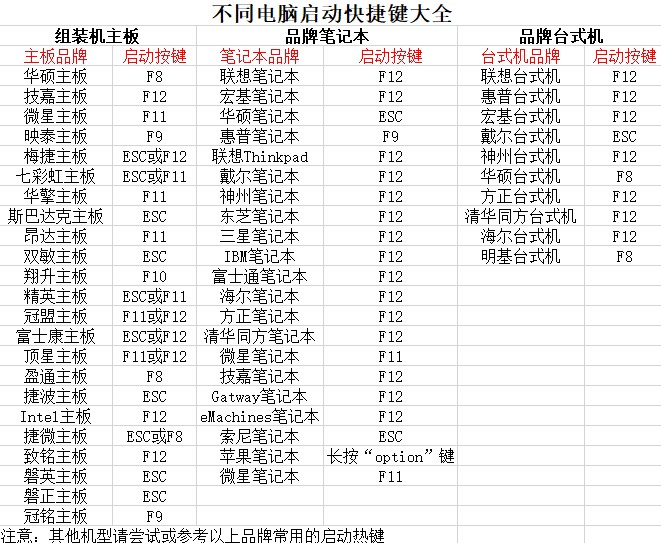
2、完成U盤制作后,將U盤插入目標電腦,并重新啟動電腦。在開機時迅速按下對應的啟動快捷鍵,設置電腦從u盤啟動。
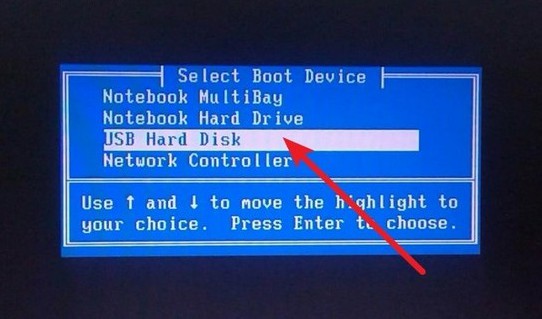
3、成功進入大白菜PE主菜單后,使用上下鍵盤選擇相應的啟動選項【1】并按回車鍵確認,進入安裝界面。
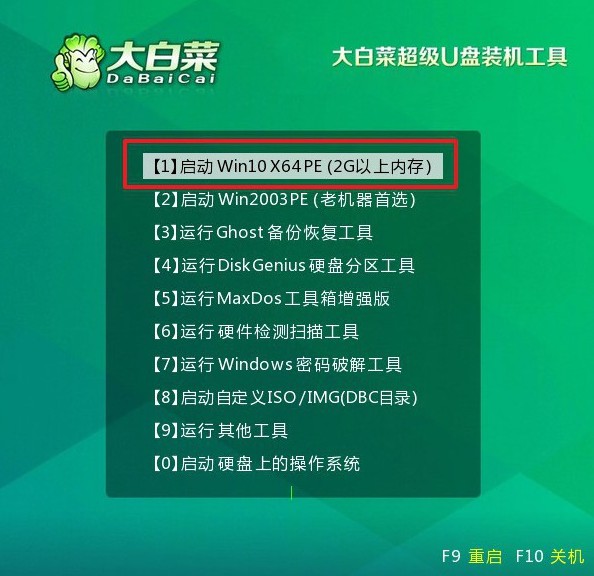
步驟三:U盤安裝操作系統
1、當進入PE環境后,你將看到一個類似桌面的界面,打開“一鍵裝機”工具,選擇鏡像文件并設置目標安裝磁盤(一般選擇C盤),點擊“執行”。
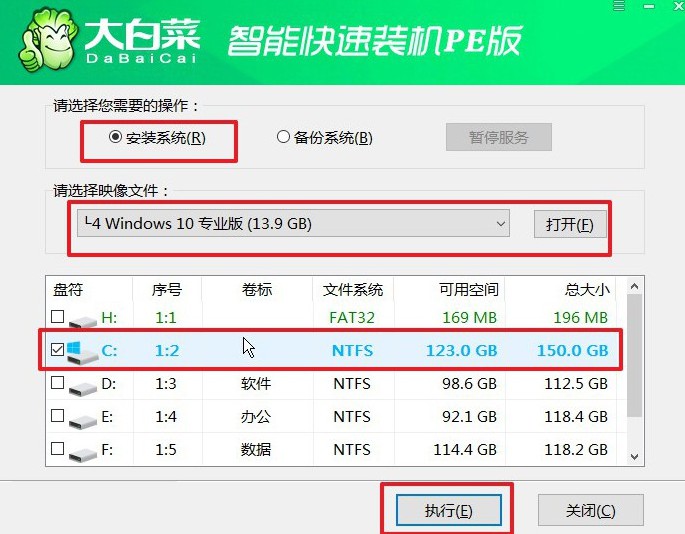
2、在安裝之前,程序會彈出確認還原的窗口,點擊“是”確認開始安裝。
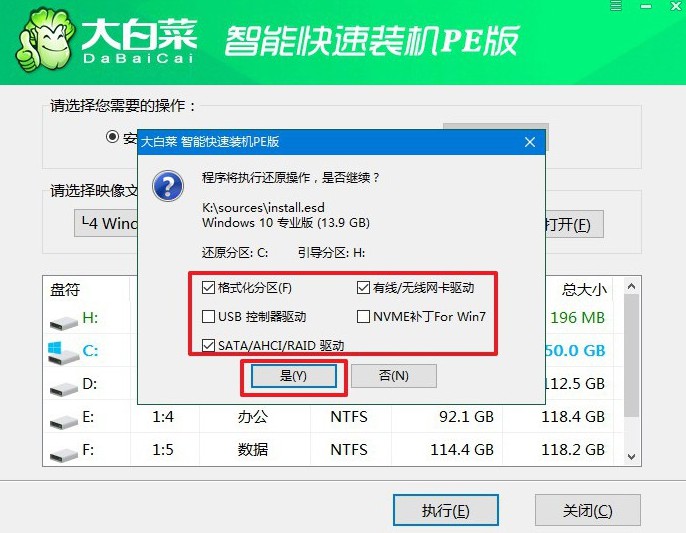
3、系統會自動開始復制文件并進行安裝,過程中無需手動干預,彈出新窗口時,記得勾選“重啟”選項。
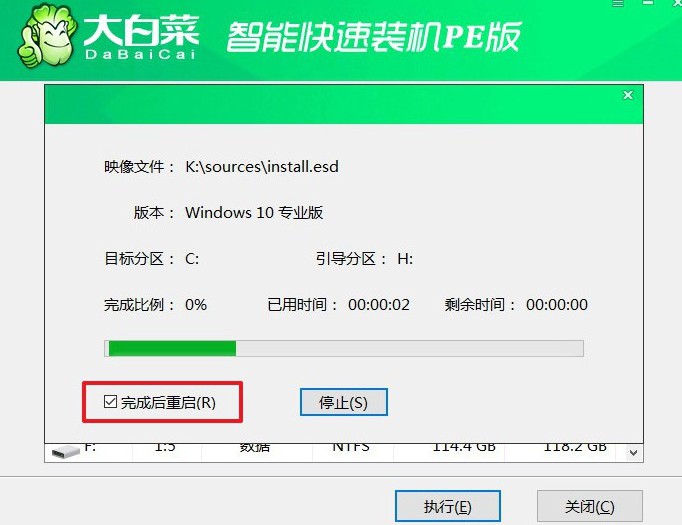
4、在系統第一次重啟時,請務必拔掉U盤,軟件會自動完成后續安裝和設置,過程中可能會有多次重啟,請耐心等待電腦進入全新的Windows桌面。

關于大白菜如何裝系統win10的教程,小編就講解到這里了,你學會了嗎?如果在操作過程中遇到問題,建議先根據本教程逐一檢查步驟,確保過程沒有出錯。如果還是無法解決,那就去找大白菜官網技術客服來解決,相信一定可以幫助到你。

